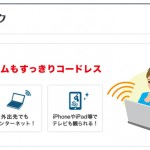公開日:2017年9月6日
無線LAN子機の優先・無効化【Windows10】
今回、内蔵している無線LAN子機が故障した為、外付けの無線LAN子機を取り付けました。
しかし、このままでは内蔵の子機が優先されてしまうので、内蔵の子機を『無効化』して、外付けの子機が優先されるよう設定を行います。
無線LAN子機を無効にする手順
デスクトップの左下にある『Windowsアイコン』を右クリックし、[デバイスマネージャー]を選択します。
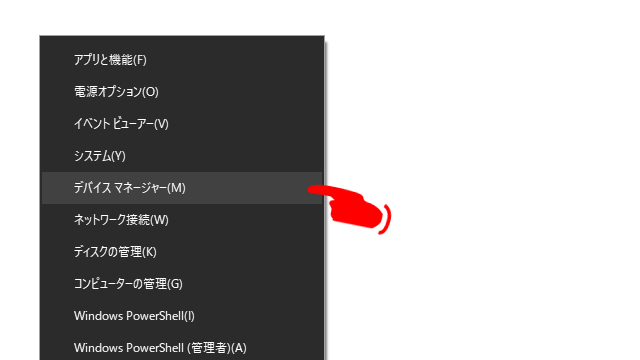
[ネットワークアダプター]をダブルクリックし、一覧を表示させます。
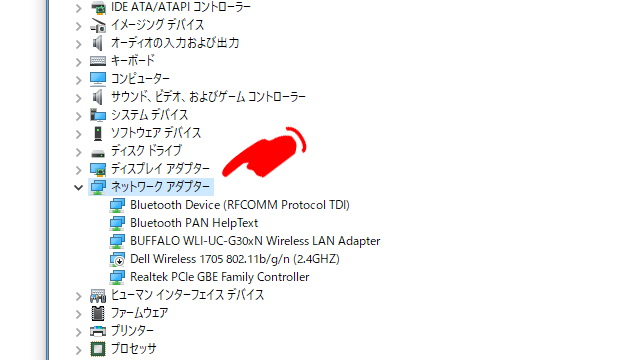
無効化したい無線LAN子機の上で右クリックし、[デバイスを無効にする]を選択します。
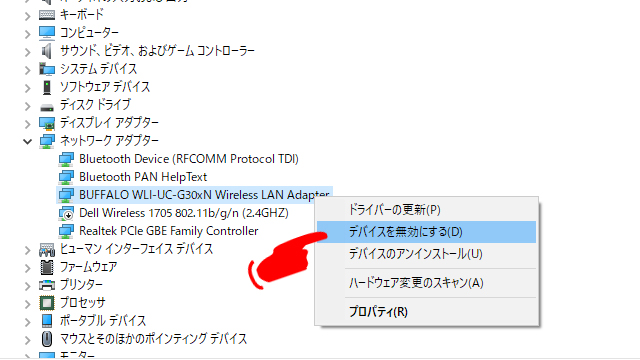
以上です。